最新下载
热门教程
- 1
- 2
- 3
- 4
- 5
- 6
- 7
- 8
- 9
- 10
利用photoshop把照片调出甜美色调非主流效果
时间:2012-03-05 编辑:简简单单 来源:一聚教程网
这是我们准备的素材图片。
 |
| 这是我们处理后的最终效果 |
 |
一,打开我们上面准备的素材图片,copy一个层用来做我们的应用图像层,把图层模式设置为添色,不透明不60%
二,为了图片更透明我们添加蒙版层,再把划笔的不透明度为30%,再用它把过亮的地方??了。如下图文字说明。
 |
五、创建一个新图层,设置填充色为0a236a,再把图层模式设置滤色,不透明为为19%了。
六、再创建一个可选色层,数字按下图所示。
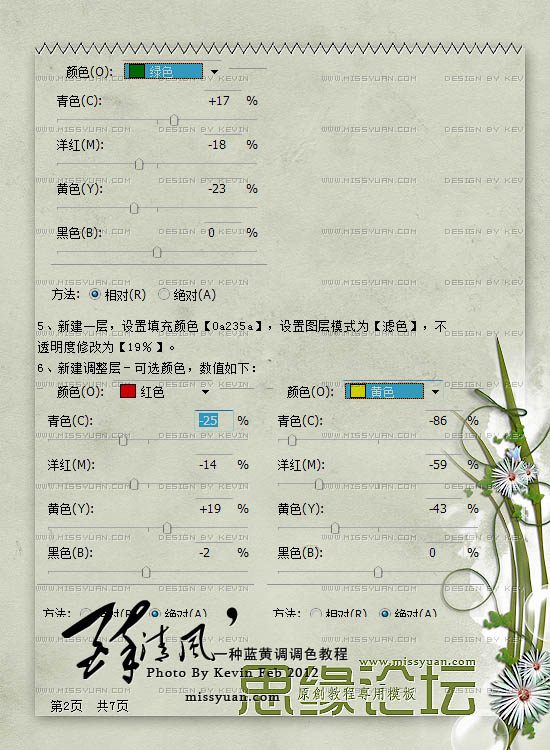 |
对蓝色进行处理,还有洋红如下图所示。
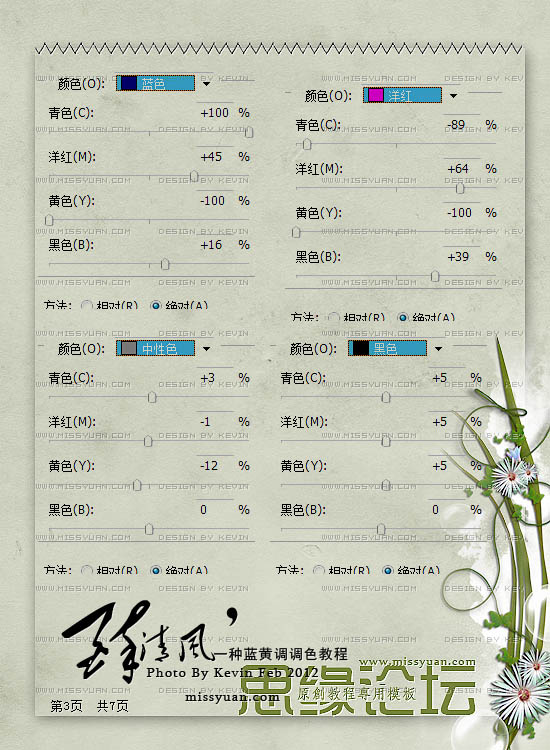 |
七、按ctrl+shif+alt+e做一个滤镜了,为了就是减少杂色了,具体参数如下图所示了。图片上有8,9步的操作过程我就不说多了,看着上面操作就可以了。
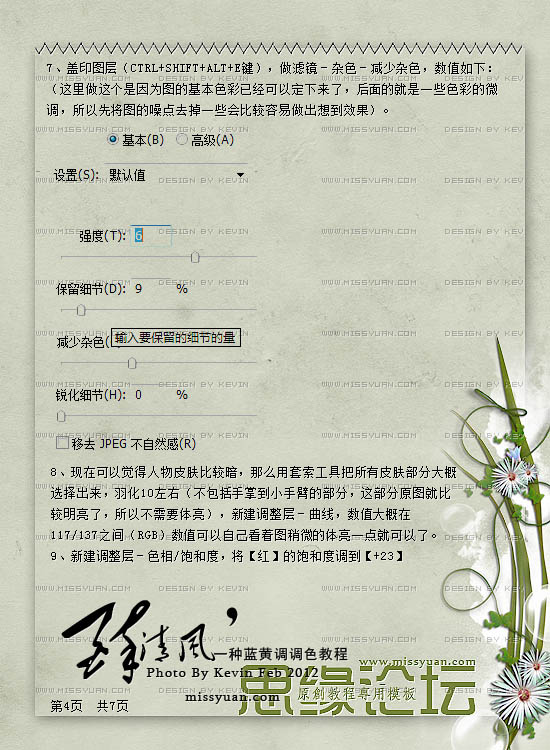 |
| 10、创建一个颜色调整图层,分别对色采的,青色,蓝色,洋红等设置,参数如下图。 |
 |
这里11-14步我都写在的图片上了,大家可以参考图片上所示的进来操作就可以了。
 |
这一步我们对图片锐化一下,参数如图。
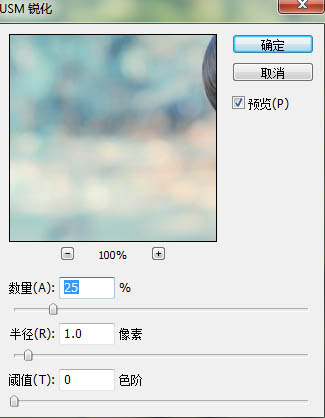 |
15、最后加上自己喜欢的色调就可以了,参数如下图设计,你也可以自己调整哦。
 |
好了,最后加上签名就可以了,你喜欢怎么处理就处理吧是不是觉得photoshop功能强大吧。
-
上一个: 利用ps照片成柔和的淡调青红色非主流效果
相关文章
- 照片ps成可爱的粉色非主流效果 04-04
- 利用Photoshop把照片快速打造个性的Lomo风格非主流照片 04-04
- 利用ps照片成柔和的淡调青红色非主流效果 03-04
- photoshop给照片美白和加上柔和非主流紫色效果 02-27
- 利用photoshop给人物照片增加可爱非主流的淡暖色 02-21
- ps打造中性风格非主流照片效果 10-06














